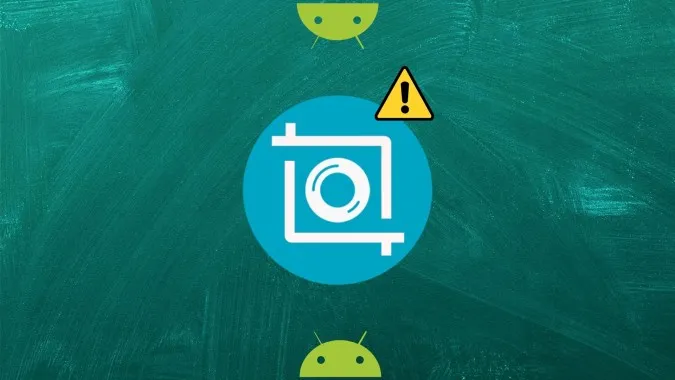Τα τελευταία χρόνια, έχει γίνει αρκετά εύκολη η λήψη στιγμιότυπων οθόνης στα τηλέφωνα Android. Το πάτημα των πλήκτρων Power και Volume down θα πρέπει να κάνει το κόλπο στα περισσότερα τηλέφωνα. Αλλά αν λαμβάνετε ένα σφάλμα όπως “Δεν είναι δυνατή η λήψη στιγμιότυπου οθόνης” ή το στιγμιότυπο οθόνης εμφανίζεται κενό, αυτή η δημοσίευση θα σας βοηθήσει. Εδώ θα βρείτε 8 τρόπους για να διορθώσετε τα στιγμιότυπα οθόνης που δεν λειτουργούν στα τηλέφωνα Android. Οι λύσεις θα λειτουργήσουν σε τηλέφωνα από όλες τις μάρκες, όπως Samsung, OnePlus, Xiaomi, LG κ.λπ.
Δεν μπορείτε να τραβήξετε στιγμιότυπα οθόνης λόγω σφάλματος πολιτικής ασφαλείας
Πριν φτάσουμε στις διορθώσεις, ας κατανοήσουμε αυτό το σφάλμα. Αν λαμβάνετε τα μηνύματα “Δεν είναι δυνατή η λήψη στιγμιότυπων οθόνης λόγω πολιτικής ασφαλείας” ή “Δεν είναι δυνατή η λήψη στιγμιότυπου οθόνης. Η σελίδα περιέχει προσωπικές πληροφορίες”, αυτό συμβαίνει επειδή η εφαρμογή έχει περιορίσει τη δυνατότητα λήψης στιγμιότυπων οθόνης ή αν η συσκευή σας προέρχεται από την εταιρεία ή το σχολείο/κολλέγιο σας. Δεν έχει καμία σχέση με το τηλέφωνό σας. Ορισμένες φορές, το στιγμιότυπο οθόνης μπορεί να εμφανίζεται κενό όταν το τραβάτε. Αυτό είναι σύνηθες σε εφαρμογές όπως το Netflix και οι τραπεζικές εφαρμογές.
Για να το διορθώσετε, μπορείτε είτε να επικοινωνήσετε με το τμήμα που εξέδωσε το τηλέφωνό σας είτε να χρησιμοποιήσετε το Google Assistant για τη λήψη στιγμιότυπων οθόνης σε περιορισμένες εφαρμογές. Ή, αν σας είναι εφικτό, αφαιρέστε τον σχετικό λογαριασμό εργασίας/σχολείου στις Ρυθμίσεις > Λογαριασμοί. Αυτό θα απενεργοποιήσει την ασφάλεια των στιγμιότυπων οθόνης. Λάβετε υπόψη ότι αν το κάνετε αυτό, δεν θα μπορείτε πλέον να χρησιμοποιείτε τις σχετικές εφαρμογές ή το ηλεκτρονικό ταχυδρομείο για τον συγκεκριμένο λογαριασμό.
Διόρθωση: Δεν μπορείτε να τραβήξετε στιγμιότυπο οθόνης στο Android
1. Καθαρίστε όλες τις ανοιχτές εφαρμογές
Ξεκινήστε τη διαδικασία αντιμετώπισης προβλημάτων κλείνοντας όλες τις ανοιχτές εφαρμογές στο τηλέφωνο Android. Για να το κάνετε αυτό, ανοίξτε την οθόνη Πρόσφατες εφαρμογές. Αν δείτε το κουμπί Κλείσιμο όλων, πατήστε το. Εναλλακτικά, σαρώστε με το δάχτυλο προς τα πάνω τις εφαρμογές για να τις κλείσετε. Αυτό θα κλείσει και θα διαγράψει όλες τις ανοιχτές εφαρμογές. Αφού το κάνετε αυτό, δοκιμάστε να τραβήξετε ένα στιγμιότυπο οθόνης.
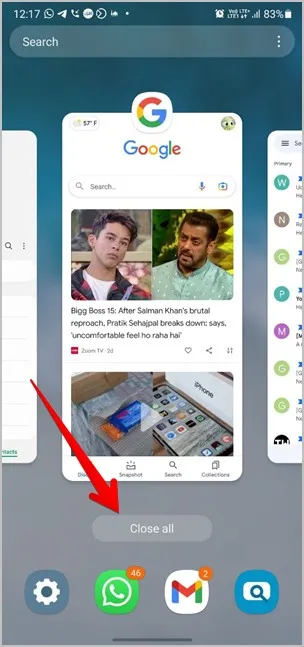
2. Κάντε επανεκκίνηση του τηλεφώνου
Στη συνέχεια, κάντε επανεκκίνηση του Android τηλεφώνου σας. Συχνά, μια υπηρεσία μπορεί να διακόπτει τη λειτουργία λήψης στιγμιότυπου οθόνης, η οποία μπορεί να επιλυθεί με την επανεκκίνηση του τηλεφώνου.
3. Χρησιμοποιήστε σωστές μεθόδους για τη λήψη στιγμιότυπου οθόνης
Ανάλογα με το τηλέφωνό σας, μπορείτε να τραβήξετε στιγμιότυπα οθόνης στα τηλέφωνα Android με πολλούς τρόπους. Η πιο συνηθισμένη μέθοδος είναι να πατήσετε και να κρατήσετε πατημένα τα κουμπιά Power και Volume down για μερικά δευτερόλεπτα. Αν αυτό δεν λειτουργεί, πατήστε το κουμπί λειτουργίας και το κουμπί μείωσης της έντασης του ήχου μόνο μία φορά και, στη συνέχεια, αφήστε το γρήγορα. Δεν χρειάζεται να το κρατάτε πατημένο, διαφορετικά, δεν θα λειτουργήσει.
Ορισμένα τηλέφωνα Android προσφέρουν επίσης το πλακίδιο στιγμιότυπου οθόνης στις Γρήγορες ρυθμίσεις. Εκτός από αυτό, θα βρείτε το κουμπί Screenshot στην οθόνη Πρόσφατες εφαρμογές για τηλέφωνα με Android 11. Ωστόσο, βεβαιωθείτε ότι χρησιμοποιείτε είτε πλοήγηση με 3 κουμπιά είτε πλοήγηση με χειρονομίες, διαφορετικά, δεν θα δείτε το κουμπί.
Για να το επαληθεύσετε αυτό, μεταβείτε στις Ρυθμίσεις > Σύστημα > Χειρονομίες > Πλοήγηση συστήματος. Στα τηλέφωνα Samsung Galaxy, μεταβείτε στις Ρυθμίσεις > Οθόνη > Γραμμή πλοήγησης. Ή, απλά πληκτρολογήστε Πλοήγηση στη γραμμή αναζήτησης των Ρυθμίσεων.
4. Ελέγξτε τον εσωτερικό αποθηκευτικό χώρο
Πολλές φορές, ο λιγότερος αποθηκευτικός χώρος ευθύνεται για τα στιγμιότυπα οθόνης που δεν λειτουργούν στο Android. Ορισμένοι χρήστες λαμβάνουν επίσης το σφάλμα “Δεν είναι δυνατή η λήψη στιγμιότυπου οθόνης λόγω περιορισμένου αποθηκευτικού χώρου”. Για να ελέγξετε τον αποθηκευτικό σας χώρο, μεταβείτε στις Ρυθμίσεις > Αποθήκευση ή στις Ρυθμίσεις > Γενική διαχείριση > Αποθήκευση. Εάν ο αποθηκευτικός χώρος του τηλεφώνου σας έχει εξαντληθεί, δείτε συμβουλές για να ελευθερώσετε χώρο. Μόλις αποκτήσετε λίγο εσωτερικό αποθηκευτικό χώρο, θα πρέπει να είστε σε θέση να τραβήξετε στιγμιότυπα οθόνης.
5. Απενεργοποιήστε τη λειτουργία ινκόγκνιτο
Προσπαθείτε να τραβήξετε ένα στιγμιότυπο οθόνης στη λειτουργία Incognito του Chrome; Αν συμβαίνει αυτό, δεν θα μπορείτε να τραβήξετε στιγμιότυπα οθόνης, καθώς η Google έχει μπλοκάρει τη δυνατότητα λήψης στιγμιότυπων οθόνης στη λειτουργία Incognito. Αφήστε λοιπόν τη λειτουργία Incognito και ανοίξτε τον ιστότοπο σε κανονική λειτουργία. Στη συνέχεια, προσπαθήστε να τραβήξετε ένα στιγμιότυπο οθόνης.
6. Ενεργοποιήστε την αποθήκευση πολυμέσων
Οι χρήστες του Android σε διάφορα φόρουμ προτείνουν τον έλεγχο και την ενεργοποίηση της εφαρμογής αποθήκευσης πολυμέσων. Αν είναι απενεργοποιημένη, θα αντιμετωπίσετε προβλήματα στη λήψη στιγμιότυπων οθόνης. Για να το διορθώσετε, ακολουθήστε τα παρακάτω βήματα:
1. Ανοίξτε τις Ρυθμίσεις στο τηλέφωνό σας και μεταβείτε στην επιλογή Εφαρμογές.
2. Μεταβείτε στην ενότητα Όλες οι εφαρμογές. Πατήστε στο εικονίδιο με τις τρεις τελείες στην κορυφή και επιλέξτε Εμφάνιση εφαρμογών συστήματος. Στα τηλέφωνα Samsung Galaxy, πατήστε στο εικονίδιο Ταξινόμηση και ενεργοποιήστε την εναλλαγή για Εμφάνιση εφαρμογών συστήματος.
3. Αναζητήστε την επιλογή Αποθήκευση πολυμέσων. Πατήστε στην επιλογή Ενεργοποίηση, εάν είναι διαθέσιμη.
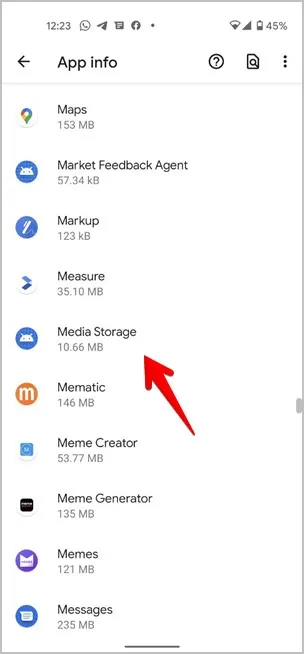
7. Χρησιμοποιήστε την ασφαλή λειτουργία
Στη συνέχεια, θα πρέπει να δοκιμάσετε να τραβήξετε ένα στιγμιότυπο οθόνης σε ασφαλή λειτουργία. Το πλεονέκτημα της τοποθέτησης του τηλεφώνου σας σε Ασφαλή λειτουργία είναι ότι απενεργοποιεί όλες τις εφαρμογές τρίτων κατασκευαστών. Έτσι, είναι εύκολο να καταλάβετε αν μια εφαρμογή τρίτου μέρους προκαλεί σύγκρουση.
Για να θέσετε τη συσκευή σας σε ασφαλή λειτουργία, ακολουθήστε τα παρακάτω βήματα:
1. Πατήστε παρατεταμένα το κουμπί λειτουργίας μέχρι να εμφανιστεί το μενού λειτουργίας.
2. Αγγίξτε παρατεταμένα την επιλογή Απενεργοποίηση. Στη συνέχεια, αγγίξτε την επιλογή Ασφαλής λειτουργία. Το τηλέφωνό σας θα επανεκκινήσει και θα εκκινήσει σε Ασφαλή λειτουργία, την οποία μπορείτε να αναγνωρίσετε από την ετικέτα Ασφαλής λειτουργία στο κάτω μέρος.
Τώρα δοκιμάστε να τραβήξετε ένα στιγμιότυπο οθόνης. Αν μπορείτε να το κάνετε, μια εφαρμογή τρίτου μέρους θα μπορούσε να είναι υπεύθυνη για το πρόβλημα με το στιγμιότυπο οθόνης που δεν λειτουργεί. Κάντε επανεκκίνηση του τηλεφώνου για να βγείτε από την ασφαλή λειτουργία. Στη συνέχεια, απεγκαταστήστε τυχόν πρόσφατα εγκατεστημένες εφαρμογές ή μια εφαρμογή που σχετίζεται με την ασφάλεια.
8. Επαναφέρετε τις ρυθμίσεις
Τέλος, αν τίποτα δεν βοηθάει στη διόρθωση του προβλήματος του στιγμιότυπου οθόνης που δεν λειτουργεί, θα πρέπει να επαναφέρετε τις ρυθμίσεις στο τηλέφωνο Android σας. Ευτυχώς, αυτό δεν θα διαγράψει προσωπικά δεδομένα ή αρχεία στο τηλέφωνό σας. Μόνο οι προτιμήσεις της εφαρμογής, όπως τα δικαιώματα, οι αντιστοιχισμένες συσκευές, οι κωδικοί πρόσβασης Wi-Fi κ.λπ. θα μηδενιστούν. Θα πρέπει να τις ρυθμίσετε ξανά με μη αυτόματο τρόπο.
Για να το κάνετε αυτό, μεταβείτε στις Ρυθμίσεις > Σύστημα (Γενική διαχείριση) > Επαναφορά > Επαναφορά όλων των ρυθμίσεων (Επαναφορά προτιμήσεων εφαρμογών).
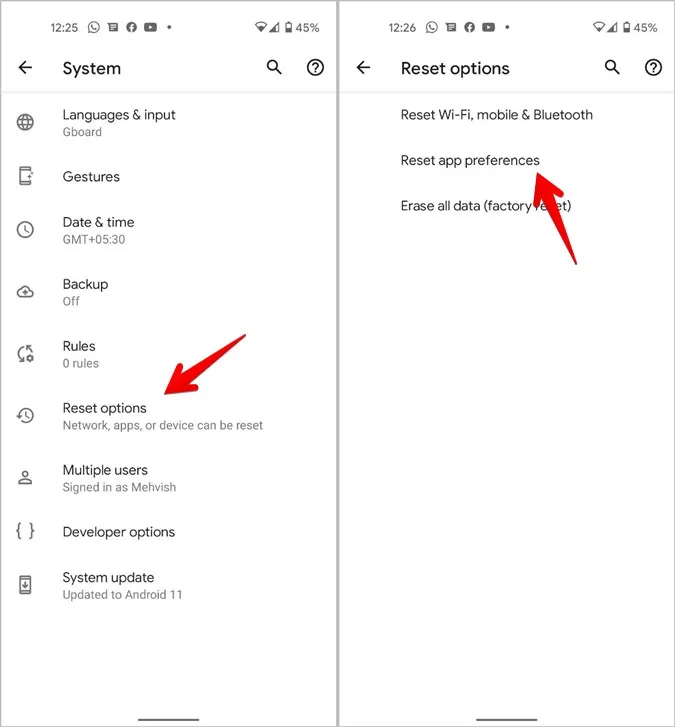
Μπόνους: Λήψη στιγμιότυπου οθόνης χωρίς κουμπιά
Αν το πρόβλημα έγκειται στα φυσικά κουμπιά, μπορείτε να τραβήξετε στιγμιότυπα οθόνης χρησιμοποιώντας εφαρμογές τρίτων κατασκευαστών. Αυτές οι εφαρμογές προσθέτουν ένα αιωρούμενο εικονίδιο ή χρησιμοποιούν χειρονομίες για τη λήψη στιγμιότυπων οθόνης. Δύο καλές εφαρμογές είναι το Screenshot Touch και το Screen Master. Ελέγξτε άλλες χρήσιμες εφαρμογές λήψης στιγμιότυπων οθόνης για Android.
Συμβουλές για τη λήψη στιγμιότυπων οθόνης σε smartphones Android
Ελπίζω να καταφέρατε να διορθώσετε το πρόβλημα με τα στιγμιότυπα οθόνης που δεν λειτουργούν χρησιμοποιώντας τις παραπάνω διορθώσεις. Μόλις όλα είναι εντάξει, δείτε τις καλύτερες εφαρμογές για να τραβήξετε ένα μακροσκελές στιγμιότυπο οθόνης στο Android. Και, αν είστε χρήστης Samsung Galaxy, ενημερωθείτε για τις καλύτερες συμβουλές λήψης στιγμιότυπων οθόνης σε αυτό.